Wahrscheinlich ist jeder von uns mit einem solchen Service vertraut,wie Yandex Lesezeichen. Mit diesem Add-On können Sie schnell ein beliebiges Verzeichnis von Ihren bevorzugten Websites erstellen und zu diesen wechseln, ohne die Adresse in die Browserzeile einzugeben. Darüber hinaus können Sie den Yandex Visual Tabs-Dienst nicht nur auf einem Computer, sondern auch auf einem Laptop oder sogar einem Smartphone verwenden. Was ist das Besondere an diesem Add-On, wie wird es verwendet und wie wird es installiert? All dies erfahren Sie in unserem heutigen Artikel.
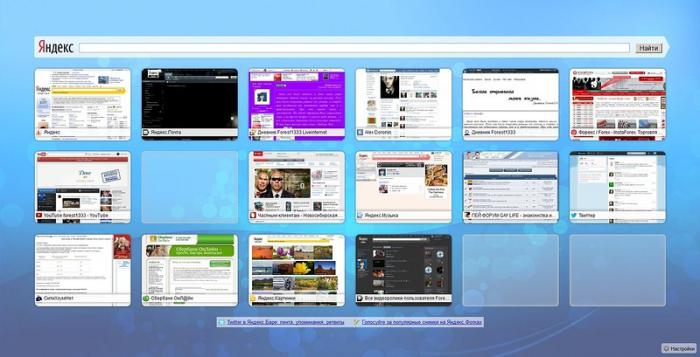
Wofür ist Yandex Visual Tabs?
Rein für die Benutzerfreundlichkeit. Diese kleine, aber sehr nützliche Ergänzung macht Ihren Browser funktionaler und benutzerfreundlicher. Stimmen Sie zu, es ist viel besser, einen neuen Tab zu öffnen und auf das Symbol mit Ihrer bevorzugten Website zu klicken, als den vollständigen Namen in die Adressleiste einzugeben oder ständig in einer Suchmaschine zu suchen. Sie können mit einem Klick zu einem beliebigen Lesezeichen wechseln. Einer der Hauptvorteile, aufgrund derer Internetbenutzer das Add-On "Yandex Visual Tabs" in ihrem Browser installieren, ist die Möglichkeit, bis zu 24 Lesezeichen zu speichern. So können Sie mit einem Klick zu jeder dieser 24 Websites gehen, ohne eine Suchmaschine zu öffnen oder etwas in die Adressleiste einzugeben.
Wettbewerber
Der Hauptkonkurrent des Dienstes "Visual TabsYandex "ist das Add-On" Kurzwahl ". Tatsächlich unterscheiden sich diese beiden Erweiterungen praktisch nicht voneinander. Das einzige ist, dass beim Öffnen eines neuen Tabs in Yandex dessen Suche angezeigt wird (ganz oben über den Lesezeichen). Das heißt, Sie müssen bei Bedarf nicht gehen auf "Yandex", da es bereits in der neuen Registerkarte vorhanden ist. Die Funktion ist sehr praktisch und beeinträchtigt die Arbeit mit Lesezeichen nicht. Vielleicht ist deshalb die Erweiterung "Yandex Visual Tabs" in Runet beliebter als "Kurzwahl".

Wie installiere ich dieses Add-On?
Es ist erwähnenswert, dass visuelle Registerkarten in mehreren Browsern gleichzeitig verfügbar sind:
- "Google Chrome";
- "Feuerfuchs";
- "Yandex-Browser".
Im letzteren Fall ist diese Funktion bereits vorhanden, bei den beiden anderen würde eine solche Addition nicht schaden.
So setzen Sie visuelle Lesezeichen bei GoogleChrome "? Zuerst sollten Sie auf das" Gitter "klicken, das sich in der oberen rechten Ecke des Browsers befindet. Gehen Sie danach zu" Extras "-" Erweiterungen ". Im Fenster sehen Sie dann alle Erweiterungen, die bereits in" Google Chrome "installiert wurden. Wir berühren sie nicht, sondern gehen ganz nach unten auf der Seite. Hier sehen Sie die Schaltfläche "Weitere Erweiterungen". Nachdem Sie darauf geklickt haben, gelangen Sie zum Webshop "Google Chrome". Nun sollten Sie in der Suchmaschine in der oberen linken Ecke die Abfrage eingeben. " Visual Yandex-Lesezeichen ". Anschließend werden Sie zu einer Seite weitergeleitet, auf der diese Erweiterung ausführlich beschrieben wird. Suchen Sie die Schaltfläche" Installieren ", klicken Sie auf" Hinzufügen "und warten Sie, bis die Anwendung auf Ihren Computer heruntergeladen wurde. Der Downloadvorgang wird in der unteren linken Ecke angezeigt. Die Download-Zeit beträgt nicht mehr als 10 Sekunden (selbst bei dem langsamsten Internet nicht mehr als eine Minute), da die Erweiterung etwa ein Megabyte "wiegt". Nach dem Herunterladen müssen Sie das Add-On installieren. Hier gibt es nichts Kompliziertes und sogar Die Installation dauert nicht lange. Sie müssen lediglich Ihren Browser neu starten und einen neuen Tab öffnen, um sicherzustellen, dass er funktioniert.

Wie installiere ich eine Erweiterung in Firefox?
Installieren dieses Add-Ons in diesem Browsertritt ähnlich wie im vorherigen Fall auf. In "Firefox" müssen Sie zu den Erweiterungen gehen und die Anforderung "Visuelle Lesezeichen" eingeben. Nachdem Sie eine geeignete Anwendung gefunden haben, laden Sie sie herunter und installieren Sie sie. Vergessen Sie nicht, Ihren Browser neu zu starten, da in solchen Fällen die Registerkarten häufig nicht sofort angezeigt werden. Sie müssen das Programm schließen und erneut öffnen.
Eine einfachere Möglichkeit, Tabs von "Yandex" zu installieren
Es gibt eine andere Methode zum Herunterladen des Add-Ons:kann sowohl für "Mozila" als auch für "Google Chrome" geeignet sein. Nachdem Sie die Abfrage "Visuelle Lesezeichen von Yandex herunterladen" in die Suchleiste eingegeben haben, rufen Sie die offizielle Website des Plugins auf. Hier erkennt die Site automatisch Ihren Browser und lädt die entsprechende Version der Erweiterung für Sie herunter.
Wie benutzt man es? Wie erstelle ich Tabs in Yandex?
Diese Erweiterung ist sehr einfach zu bedienen. Wenn Sie einer Registerkarte eine beliebige Site hinzufügen möchten, müssen Sie den Mauszeiger über eine der 24 Registerkarten bewegen (Sie können sie übrigens jederzeit an eine andere Stelle verschieben oder ersetzen) und den Mauszeiger über das Symbol bewegen. Danach sehen Sie drei graue Symbole zum Bearbeiten. Wenn Sie mit der Maus darüber fahren, werden Hinweise angezeigt. Wir müssen die Schaltfläche "Einstellungen" auswählen. Es ist auf der linken Seite und sieht aus wie ein Zahnrad. Wir klicken mit der rechten Maustaste darauf und ein Fenster mit der Adressleiste und dem Namen der Site (falls dort gespeichert) wird angezeigt. Geben Sie die Adresse der gewünschten Site ein und klicken Sie auf "OK". Die Anwendung selbst bestimmt den Namen, sodass Sie diese Zeile leer lassen können. Das gleiche passiert mit dem Symbol. Es wird manchmal nicht sofort angezeigt, daher müssen Sie hier auch den Browser neu starten (obwohl die Lesezeichen selbst unmittelbar nach den Einstellungen verwendet werden können, ohne neu zu starten).

Wie mache ich Yandex zu einem neuen Tab?
Öffnen Sie ähnlich wie bei den obigen SchrittenEinstellungen und geben Sie "Yandex offizielle Website" in die Adressleiste. Klicken Sie auf "OK" und überprüfen Sie die Funktionalität des Lesezeichens. Normalerweise enthält diese Anwendung bereits Registerkarten wie VKontakte und Yandex News. Aber das ist nicht alles. Sie können zur offiziellen Website gehen, indem Sie oben in der Suchleiste auf die Schaltfläche "Yandex" klicken. Alles ist sehr einfach und bequem.
Wie man neue Yandex-Tabs macht, haben wir schonLassen Sie uns nun darüber sprechen, wie Sie dieses oder jenes Lesezeichen löschen können. Dies erfolgt noch schneller als das Hinzufügen. Wenn Sie den Mauszeiger über das Symbol mit der zu löschenden Site bewegen, wählen Sie das graue Kreuz aus und drücken Sie die Maustaste. Danach wird das Lesezeichen selbst aus dem Bedienfeld entfernt. An seiner Stelle können Sie ein neues installieren oder ein beliebiges Symbol an einen anderen Ort verschieben. Sie können Lesezeichen in jede Richtung verschieben. Halten Sie einfach das Bild mit den Registerkarten mit der Maustaste gedrückt und ziehen Sie es an die gewünschte Stelle im Fenster.
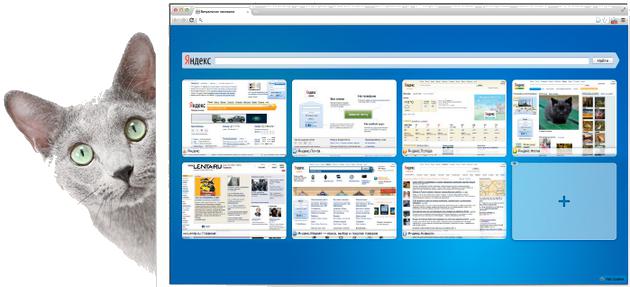
Zusätzliche Anwendungseinstellungen
Es ist zu beachten, dass die Schaltfläche "Einstellungen"wird nicht nur hervorgehoben, wenn Sie mit der Maus über das Symbol fahren. Insgesamt gibt es zwei davon. Eine davon befindet sich in der unteren rechten Ecke der Seite. Nachdem Sie darauf geklickt haben, können Sie einen Hintergrund für die Lesezeichen auswählen (übrigens gibt es dort sehr interessante Bilder) und die Anzahl der Registerkarten auswählen. In früheren Versionen konnten Sie bis zu 48 auswählen, jetzt nur noch 24. Diese Zahl reicht jedoch aus, um alle Ihre Lieblingsseiten auf einer Seite zu halten.
Wie entferne ich Tabs in Yandex?
Wenn Sie den Dienst nicht mehr nutzen möchtenMit visuellen Lesezeichen können Sie diese Anwendung aus dem Browser löschen. Es ist jedoch am besten, die Erweiterung nicht zu deinstallieren, sondern zu deaktivieren, damit Sie sie später nicht erneut auf Ihrem Computer oder Laptop installieren. Es ist anzumerken, dass es keine allgemeine Regel zum Deaktivieren von Registerkarten in allen Browsern gibt, sodass die Optionen zum Löschen von Lesezeichen für alle Benutzer unterschiedlich sind.
Wie entferne ich Tabs in Yandex?Wenn Sie die Google Chrome-Anwendung verwenden, rufen Sie das Hauptmenü unter "Hash" neben der Adressleiste auf. Suchen Sie als Nächstes "Einstellungen" und klicken Sie mit der rechten Maustaste. Links sehen Sie ein Menü, das den Eintrag "Erweiterungen" enthält. Geh dorthin. Hier sehen Sie wie bei der Installation eine Liste der von Ihnen installierten Add-Ons. Suchen Sie "Visuelle Lesezeichen" in der Liste. Neben ihnen wird ein Warenkorbsymbol angezeigt. Nachdem Sie darauf geklickt haben, werden alle zuvor festgelegten Lesezeichen automatisch gelöscht.
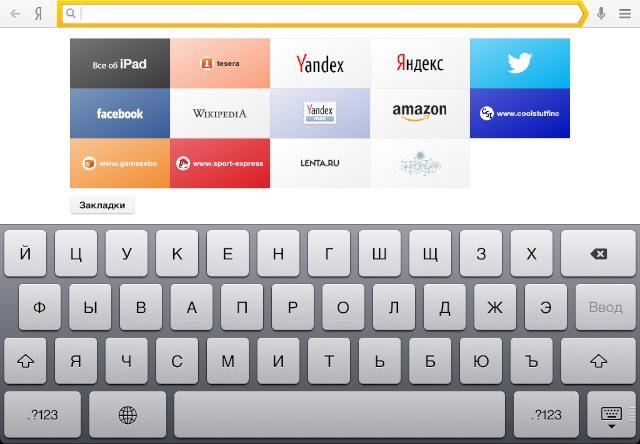
Nun erfahren Sie, wie Sie die Option "Registerkarten" in deaktivierenMozile. Dazu müssen Sie ein Browserfenster öffnen, den Abschnitt "Extras" im oberen Teil finden und das Element "Add-Ons" auswählen. Danach sehen Sie ein Fenster, das visuelle Lesezeichen betrifft (normalerweise befindet es sich in den Einstellungen für die Yandex-Leiste). Gegenüber diesem Element müssen Sie das Kontrollkästchen deaktivieren oder auf die Schaltfläche "Deaktivieren" klicken (abhängig von der Browserversion).

Fazit
Daher haben wir alle Funktionen und Nuancen der Installation einer Erweiterung namens "Visual Bookmarks from Yandex" für die beliebtesten Internetbrowser herausgefunden.












